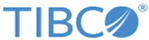Aktivieren der Kerberos-Authentifizierung
Um die Kerberos-SSO-Authentifizierung auf einem Gerät, auf dem die mobile App ausgeführt wird, ordnungsgemäß auszuhandeln, müssen Sie Ihr Mobilgerät zur Verwendung von Kerberos authentifizieren. Sie können diese Aufgabe durchführen, indem Sie ein Konfigurationsprofil erstellen und installieren. Sie müssen das Konfigurationsprofil so bearbeiten, dass es in Ihre Umgebung passt.
Das Konfigurationsprofil für die Angabe der Kerberos-Authentifizierung ist in einer XML-Datei mit der Dateierweiterung .mobileconfig enthalten.
Prozedur
Nächste Maßnahme
Um die Konfiguration zu testen, starten Sie Ihr Gerät neu. Öffnen Sie die Analytics-App auf Ihrem Mobilgerät. Wenn Sie diesen Schritt bereits ausgeführt haben, fügen Sie den Bibliotheksserver mit der von Ihnen konfigurierten Kerberos-Authentifizierung hinzu. Wenn Sie den Bibliotheksserver in der App hinzufügen, spielt die Eingabe für Benutzername und Kennwort keine Rolle, denn diese Werte werden nicht verwendet, wenn Ihr Mobilgerät die Authentifizierung unter Verwendung von Kerberos durchführt. Sie können diese Felder auch leer lassen.